Android OS
注意:
本文不适用于使用 Android Enterprise 管理的设备。有关这些设备的信息,请参阅本部分中的其他文章。
Citrix Endpoint Management 还支持不通过 Android 或 Samsung 企业计划管理的 Android 操作系统设备。要控制 Android 设备连接到 Citrix Endpoint Management 服务的方式和时间,请使用 Firebase Cloud Messaging (FCM)。有关信息,请参阅 Firebase Cloud Messaging。
注册配置文件确定 Android 设备在 MAM、MDM 还是 MDM+MAM 中注册,并提供供用户选择退出 MDM 的选项。Citrix Endpoint Management 在 MDM+MAM 中支持以下适用于 Android 设备的身份验证类型。有关信息,请参阅以下文章:
- 域或域加安全令牌身份验证
- 客户端证书或证书加域身份验证
- 身份提供程序:
另一种很少使用的身份验证方法是客户端证书加上安全令牌。有关信息,请参阅 https://support.citrix.com/article/CTX215200。
启动 Android 设备管理的一般工作流程如下:
-
完成登录流程。请参阅载入和资源设置和准备注册设备并交付资源。
-
选择并配置注册方法。请参阅支持的注册方法。
-
设置设备和应用程序安全操作。请参阅安全操作。
有关支持的操作系统,请参阅支持的设备操作系统。
支持的注册方法
下表列出了 Citrix Endpoint Management 支持的 Android 设备注册方法:
| Method(方法) | 支持 |
|---|---|
| 批量注册 | 否 |
| 手动注册 | 是 |
| 注册邀请 | 是 |
手动添加 Android 设备
如果您想手动添加 Android 或 iOS 设备(例如用于测试目的),请按照以下步骤进行操作。
-
在 Citrix Endpoint Management 控制台中, 单击“管理”>“设备”。此时将显示设备页面。
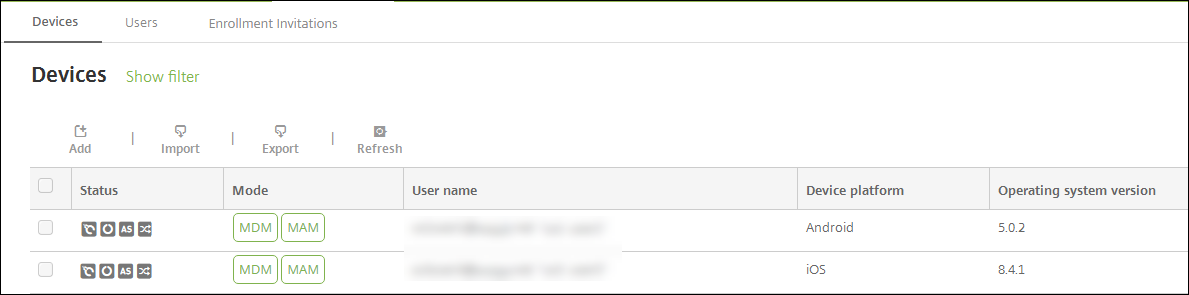
-
单击添加。此时将显示添加设备页面。

-
配置以下设置:
- 选择平台: 单击 Android。
- 序列号: 键入设备序列号。
- IMEI/MEID: (可选)键入设备的 IMEI/MEID 信息。
-
单击添加。设备将添加到所显示设备表的列表底部。要查看并确认设备详细信息,请执行以下操作:选择已添加的设备,然后在显示的菜单中,单击编辑。
注意:
选中某个设备旁边的复选框时,选项菜单将在设备列表上方显示。可以单击列表中的某个项目以在此列表的右侧显示选项菜单。
-
已配置 LDAP
-
如果使用本地组和本地用户:
-
一个或多个本地组。
-
分配给本地组的本地用户。
-
交付组与本地组相关联。
-
-
如果使用 Active Directory:
- 交付组与 Active Directory 组相关联。
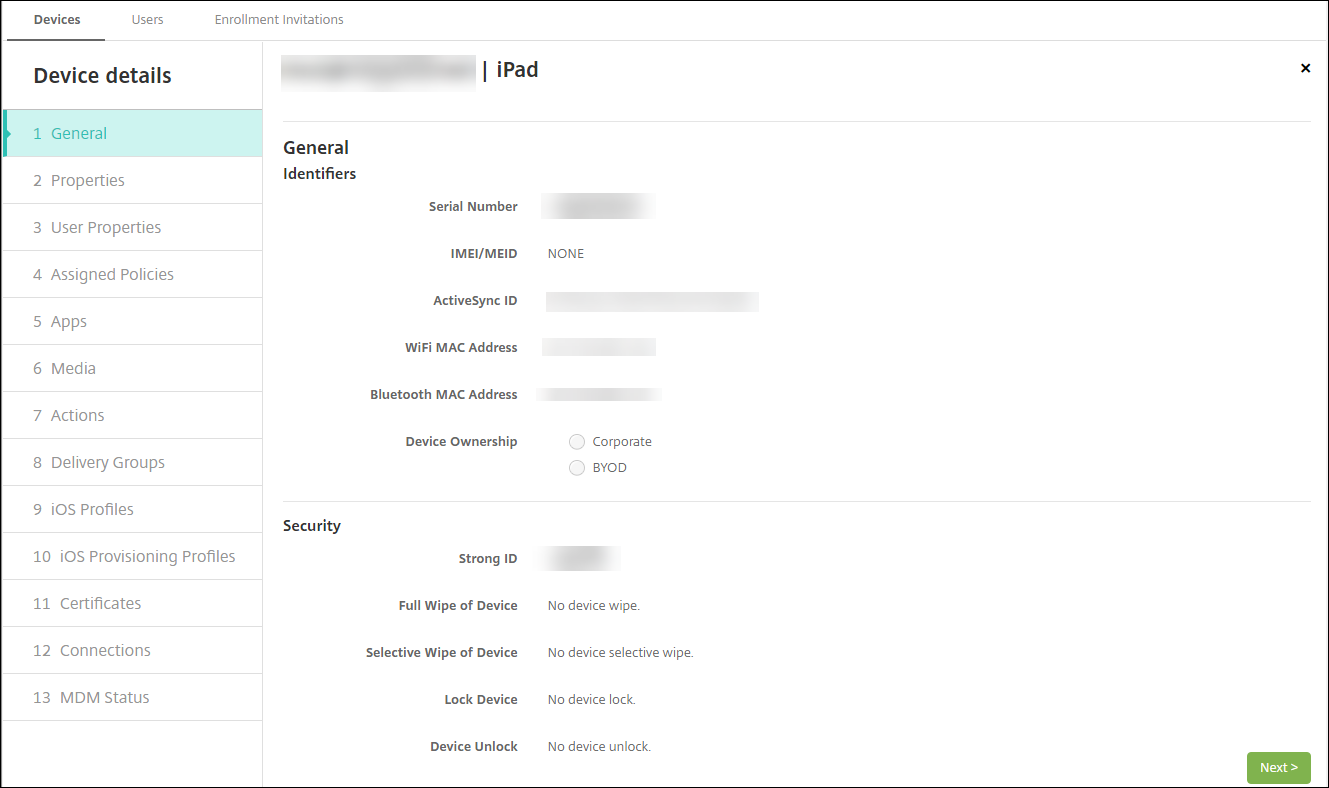
-
-
常规页面列出设备标识符,例如,序列号和平台类型的其他信息。对于设备所有权,请选择公司或 BYOD。
常规页面还列出了设备安全属性,例如,强 ID、锁定设备、激活锁绕过和平台类型的其他信息。完全擦除设备字段包括用户的 PIN 代码。擦除设备后,用户必须输入该代码。如果用户忘记了该代码,您可以在此处查找。
-
属性 页面列出了 Citrix Endpoint Management 要配置的设备属性。此列表显示了用于添加设备的预配文件中包含的任何设备属性。要添加属性,请单击添加,然后从列表中选择一种属性。有关每个属性的有效值,请参阅 PDF 设备属性名称和值。
添加属性时,它最初将显示在添加了该属性的类别下方。单击下一步,然后返回属性页面后,属性将显示在相应列表中。
要删除某个属性,请将鼠标悬停在列表上方,然后单击右侧的 X。Citrix Endpoint Management 会立即删除该项目。
-
其余的设备详细信息部分包含设备的摘要信息。
- 用户属性: 显示用户的 RBAC 角色、组成员身份、托管 Google Play 帐户和属性。可以从此页面中停用托管 Google Play 帐户。
- 已分配的策略: 显示已部署、挂起和失败的策略数量。提供每个策略的策略名称、类型和上次部署信息。允许您将部署状态重置为挂起,然后重新部署用户删除的策略。
- 应用程序: 显示上一个清单的已安装、挂起和失败的应用程序部署数量。提供应用程序名称、标识符、类型和其他信息。有关 iOS 和 macOS 清单密钥(例如 HasUpdateAvailable)的说明,请参阅移动设备管理 (MDM) 协议。
- 媒体: 显示上一个清单的已部署、挂起和失败的媒体部署数量。
- 操作: 显示已部署、挂起和失败的操作数量。提供上一个部署的操作名称和时间。
- 交付组: 显示成功、挂起和失败的交付组数量。对于每个部署,提供交付组的名称和部署时间。选择一个交付组以查看更多详细信息,包括状态、操作以及通道或用户。
- iOS 配置文件: 显示上一个 iOS 配置文件清单,包括名称、类型、组织和说明。
- iOS 预配配置文件︰ 显示企业分发预配配置文件信息,例如 UUID、过期日期以及托管状态。
- 证书: 显示有效证书、已过期证书或已吊销证书信息,例如,类型、提供程序、颁发者、序列号、过期之前的剩余天数。
- 连接: 显示第一个连接状态和最后一个连接状态。提供每个连接的用户名、倒数第二次身份验证和上次身份验证时间。
- MDM 状态: 显示 MDM 状态、上次推送时间以及上次设备答复时间等信息。
配置 Android 设备策略
使用这些策略来配置 Citrix Endpoint Management 如何与运行 Android 的设备进行交互。下表列出了适用于 Android 设备的所有设备策略。
| | | | |— |— |—| |[APN](/zh-cn/citrix-endpoint-management/policies/apn-policy.html#android-settings) |[应用程序访问](/zh-cn/citrix-endpoint-management/policies/app-access-policy.html) |[应用程序清单](/zh-cn/citrix-endpoint-management/policies/app-inventory-policy.html) | |[应用程序锁定](/zh-cn/citrix-endpoint-management/policies/app-lock-policy.html#android-legacy-da-settings) |[应用程序卸载](/zh-cn/citrix-endpoint-management/policies/app-uninstall-policy.html) |[凭据](/zh-cn/citrix-endpoint-management/policies/credentials-policy.html#android-settings) | |[Citrix Endpoint Management 选项](/zh-cn/citrix-endpoint-management/policies/options-policy.html) |[Citrix Endpoint Management 卸载](/zh-cn/citrix-endpoint-management/policies/uninstall-policy.html) |[文件](/zh-cn/citrix-endpoint-management/policies/files-policy.html) | |[Launcher 配置](/zh-cn/citrix-endpoint-management/policies/launcher-configuration-policy.html) |[位置](/zh-cn/citrix-endpoint-management/policies/location-policy.html#android-legacy-da-settings) |[网络](/zh-cn/citrix-endpoint-management/policies/network-policy.html#android-legacy-da-settings)| |[通行码](/zh-cn/citrix-endpoint-management/policies/passcode-policy.html#android-legacy-da-settings) |[限制](/zh-cn/citrix-endpoint-management/policies/restrictions-policy.html#android-settings) |[计划](/zh-cn/citrix-endpoint-management/policies/connection-scheduling-policy.html) | |[应用商店](/zh-cn/citrix-endpoint-management/policies/store-policy.html) |[条款和条件](/zh-cn/citrix-endpoint-management/policies/terms-and-conditions-policy.html) |[通道](/zh-cn/citrix-endpoint-management/policies/tunnel-policy.html)| |VPN |Web 剪辑 |
注册 Android 设备
- 在 Android 设备上转到 Google Play 应用商店,下载 Citrix Secure Hub 应用程序,然后轻按该应用程序。
- 系统提示安装应用程序时,单击下一步,然后单击安装。
- 安装 Citrix Secure Hub 后,点击“打开”。
-
对于运行 Android 6.0 及更高版本的设备,请接受所需的权限:
- 允许 Citrix Secure Hub 拨打和管理电话?(必填)
- 允许 Citrix Secure Hub 访问设备上的照片、媒体和文件?(必填)
- 允许 Citrix Secure Hub 访问此设备的位置?(可选)
- 输入您的公司证书,例如您的 Citrix Endpoint Management 服务器名称、用户主体名称 (UPN) 或电子邮件地址。然后,单击下一步。
-
选择如何注册您的设备:
- 要在 MDM+MAM 中注册,请轻按是,注册。
- 要在 MAM 中注册,请轻按否。
- 在 Activate device administrator(激活设备管理员)屏幕中,轻按激活。
- 输入公司密码,然后轻按登录。
- 根据 Citrix Endpoint Management 的配置方式,可能会要求您创建 Citrix PIN 码。您可以使用 PIN 登录 Citrix Secure Hub 和其他支持 Citrix Endpoint Management 的应用程序,例如 Citrix Secure Mail 和 Citrix Files。请输入 Citrix PIN 两次。在 Create Citrix PIN(创建 Citrix PIN)屏幕上,输入一个 PIN。
- 重新输入 PIN。Citrix Secure Hub 打开。这时即可访问应用商店来查看您可以安装在 Android 设备上的应用程序。
- 如果您将 Citrix Endpoint Management 配置为在注册后自动将应用程序推送到设备,则系统会提示用户安装应用程序。此外,您在 Citrix Endpoint Management 中配置的策略也会部署到设备上。轻按安装以安装应用程序。
取消注册和重新注册 Android 设备
用户可以从 Citrix Secure Hub 中取消注册。当用户使用以下步骤取消注册时,该设备仍会出现在 Citrix Endpoint Management 控制台的设备清单中。但是,您无法在设备上执行操作。例如,您无法跟踪设备或监视设备合规性。
-
点击打开 Citrix Secure Hub 应用程序。
-
执行以下操作,具体取决于您拥有的是手机还是平板电脑:
在手机上:
-
从屏幕左侧轻扫以打开设置窗格。
-
依次轻按首选项、帐户和删除帐户。
在平板电脑上:
-
轻按右上角的电子邮件地址旁边的箭头。
-
依次轻按首选项、帐户和删除帐户。
-
-
在删除帐户? 窗口中,轻按是,删除。 Citrix Secure Hub 取消了您的设备的注册。请按照屏幕上的说明重新注册设备。
安全操作
Android 支持以下安全操作。有关每个安全操作的说明,请参阅安全操作。
| 应用程序锁定 | 应用程序擦除 | 证书续订 |
| 完全擦除 | 查找 | 锁定 |
| 锁定并重置密码 | 通知 | 吊销 |
| 选择性擦除 |
注意:
对于运行 Android 6.0 及更高版本的设备,定位安全操作要求用户在注册过程中授予位置权限。用户可以选择不授予定位权限。 如果用户在注册期间未授予该权限,Citrix Endpoint Management 将在发送“定位”命令时再次请求位置权限。